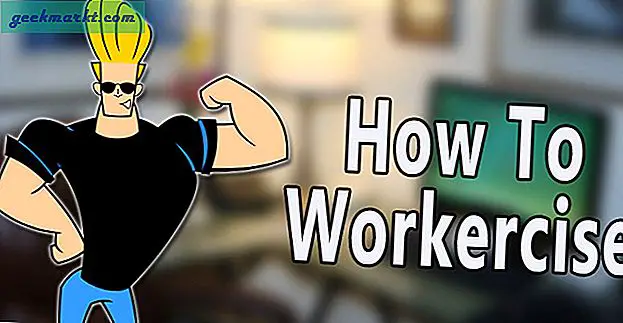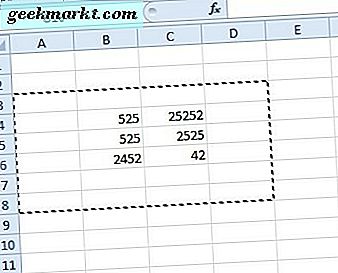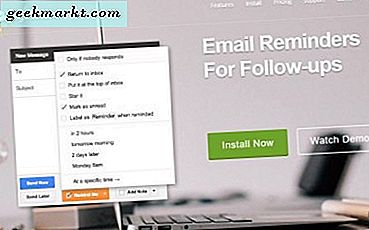TeamViewer er en af de mest populære, gratis og funktionsrige applikationer, der giver dig mulighed for at oprette forbindelse til et skrivebord eksternt. Hvis du undrer dig over, er det virkelig nyttigt at oprette forbindelse til et eksternt skrivebord, når du hurtigt vil foretage fejlfinding eller løse problemer på en computer, som du ikke kan nå fysisk.
Bortset fra fejlfinding er forbindelsen til det eksterne skrivebord også nyttigt, når du ønsker at få adgang til dit eget system eksternt. Dette gælder især hvis du rejser meget eller har forskellige maskiner på kontoret og i hjemmet.
For nylig er Teamviewer imidlertid blevet hacket, og mange af kontiene er kompromitteret og misbrugt af angriberne. Så hvis du ønsker at springe skibet, er det et godt tidspunkt for det. For at hjælpe dig med det her er nogle af de bedste alternativer til Teamviewer.
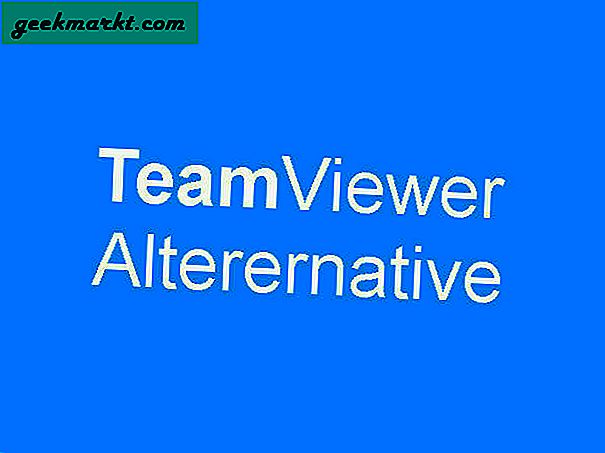
Se også: Få adgang til din computers filer fra hvor som helst i verden
Bedste Remote Desktop Software som TeamViewer
1. Windows Remote Desktop Connection
Før du leder efter tredjepartsapplikationer, er det altid en god ide at se og bruge de indbyggede værktøjer. I Windows får du et gratis indbygget værktøj kaldet Remote Desktop Connection, der giver dig mulighed for hurtigt at oprette forbindelse til ethvert Windows-system med blot et par klik. Selvfølgelig kan du få adgang til alle dine filer og endda udføre næsten enhver Windows-fejlfinding på det eksterne skrivebord.
Ikke kun Remote Desktop-værktøjet i Windows er let at bruge, men det er også meget kraftfuldt og bruges af mange sysadmins til at styre og vedligeholde eksterne systemer.
Fordele: Gratis, kraftfuldt, meget tilpasseligt og indbygget værktøj i Windows.
Ulemper: Hjemversionen af Windows har ikke serverkomponenten på Remote Desktop. Hvilket simpelthen betyder, at du kan bruge den til at oprette forbindelse til andre computere, men andre kan ikke oprette forbindelse til din computer, så længe du bruger hjemmeversionen.

2. TightVNC
TightVNC er en gratis og let remote desktop-software, der giver dig mulighed for let at se og styre et remote desktop. Det gode ved TightVNC er, at du kan bruge det til både kommercielle og ikke-kommercielle behov. Det er også platformoverskridende med applikationsunderstøttelse til Windows, Unix og Android. Ligesom med Teamviewer kan du styre fjernmaskinen og udføre handlinger og overføre filer og mapper, hvis det er nødvendigt.
I modsætning til Teamviewer mangler TightVNC imidlertid brugervenlighed. Hvis du vil arbejde med TightVNC, skal du vide ting som dit målsystems IP-adresse, portvideresendelse, konfiguration og kørsel af serveren på målsystemet osv.
Fordele: En let applikation, der er gratis til både kommerciel og ikke-kommerciel brug.
Ulemper: Hvis du er en almindelig hjemmebruger, der aldrig har beskæftiget sig med portvideresendelse eller server ting, kan konfigurationen virke lidt for kompliceret.
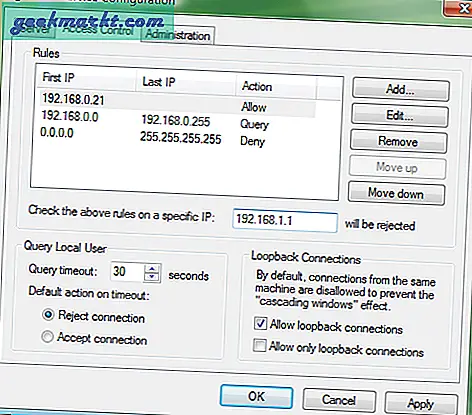
Tjek TightVNC
3. RealVNC
RealVNC er ligesom TightVNC og giver dig mulighed for at oprette forbindelse og styre fjerncomputere, mens det stadig er meget lettere end TightVNC med hensyn til brugervenlighed. Du skal dog stadig installere server- og klientapplikationer efter behov. Ligesom TightVNC fungerer RealVNC på VNC (Virtual Network Computing) -protokol, og forbindelsen mellem systemer er meget mere stabil, end når man bruger Teamviewer.
Fordele: RealVNC er på tværs af platforme, og forbindelsen mellem dine systemer er krypteret,
Ulemper: Den gratis version af RealVNC tilbyder kun grundlæggende funktionalitet som at se og kontrollere fjernsystemet.
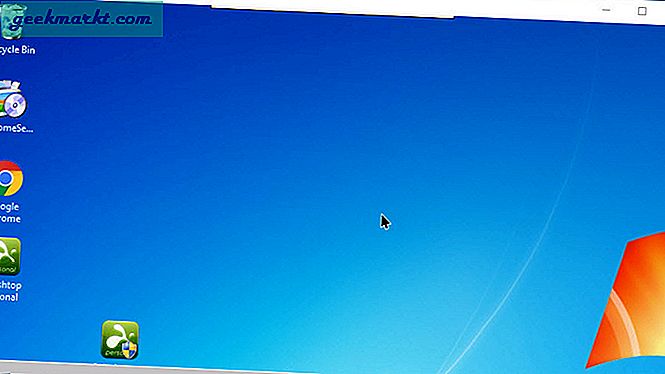
Tjek RealVNC
4. Splashtop
Splashtop er et af de mest populære applikationer til eksternt skrivebord, der lader dig gøre næsten alt på et eksternt skrivebord som at yde fjernhjælp, fildeling, få adgang til programmer, spille spil osv. Det gode ved denne applikation er, at den understøtter Windows, Mac , Android, iOS, Windows Phone og Amazon Fire. Desuden er opsætning af Splashtop lige så let som at installere Splashtop-applikationen på begge maskiner og indtaste legitimationsoplysningerne.
Fordele: Splashtop er meget let at installere og bruge. Det er også gratis til hjemmebrug og ikke-kommerciel brug.
Ulemper: Den gratis version af Splashtop er kun begrænset til adgang til de lokale computere. Hvis du vil have adgang til systemerne over internettet, skal du købe premiumlicensen.

Tjek Splashtop
5. Chrome Remote Desktop
Hvis du bruger Chrome-browseren på dit system, er der ingen grund til at gennemgå komplekse konfigurationer til en simpel ekstern desktopforbindelse. Alt hvad du skal gøre er at installere ekstern desktop-udvidelse til krom på begge systemer, og du er klar til at gå. Chrome Remote Desktop er perfekt, hvis du bare vil dele din skærm for fjernhjælp. Husk dog, at du ikke kan dele filer og mapper i fjernhjælpstilstand.
Fordele: Chrome Remote Desktop er ret let og nem at bruge.
Ulemper: Chrome Remote Desktop har ikke nogen udvidet funktionalitet som de andre apps, der deles her. Så ingen fildeling, whiteboards, kommentarer, chat osv.
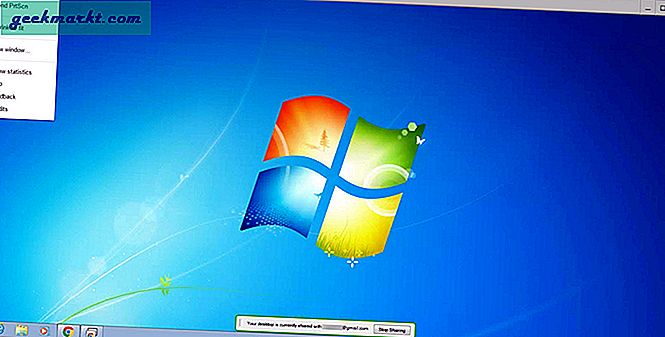
Tjek Chrome Remote Desktop
Bedste alternativ til TeamViewer
Håber det hjælper og kommenterer nedenfor og deler dine tanker og erfaringer om brugen af ovenstående Teamviewer-alternativer eller dit eget yndlingsalternativ til TeamViewer.